Инструкция по использованию Enhancesys презентация
Содержание
- 2. Появляется следующее окно с полями для заполнения
- 3. Вносите согласно примера: маршрут – пишете свою фамилию и без пробела
- 4. Вываливается окно. Возможно только моя фамилия, нажимаете на неё появляется список,
- 5. Появится окно. Нажмите кнопку поиск.
- 6. Снизу вывалится весь перечень точек. Необходимо выбрать те, которые включаете в
- 7. Выбрали все точки и нажали дальше
- 8. В следующем окне нажимаете завершити
- 9. Нажимаете добре
- 10. Нажимаете назад
- 11. Вывалится список всех маршрутов. Новый маршрут светится в статусе не активный.
- 12. Вывалится окно. Выберите статус активный
- 14. Нажать добре
- 15. Нажать назад
- 16. Готово. Синхронизируйтесь на КПК.
- 17. Если вдруг нужно внести изменения в созданный маршрут. Выбираете его, нажав
- 18. Добавите всё что нужно или удалите галочки. Все остальные шаги как
- 19. Скачать презентацию
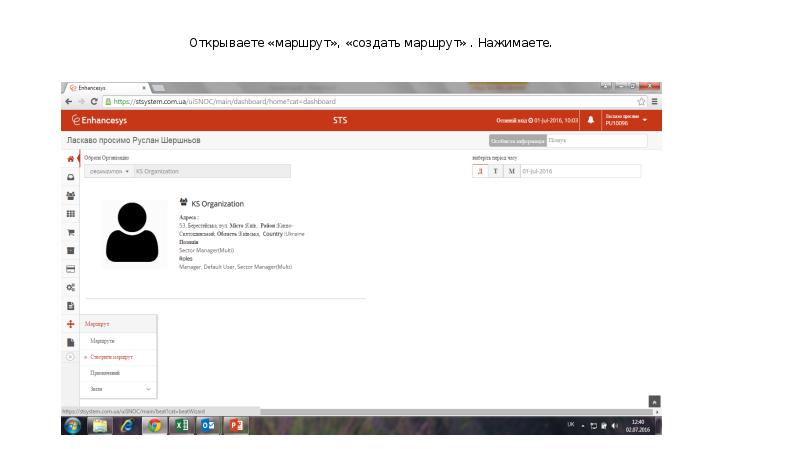
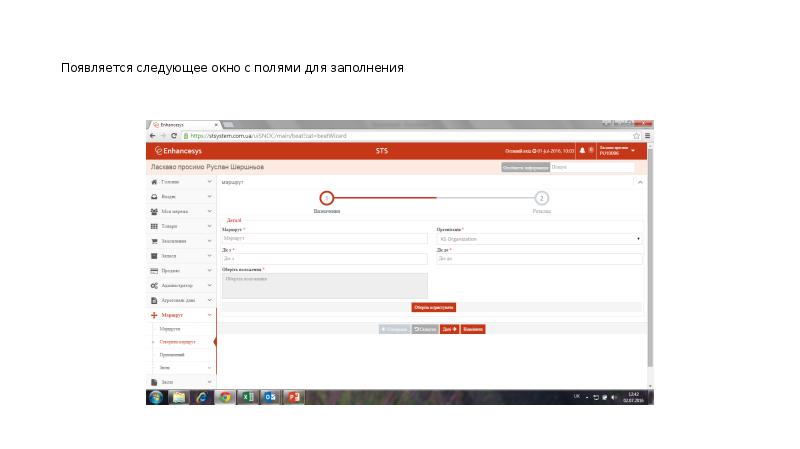
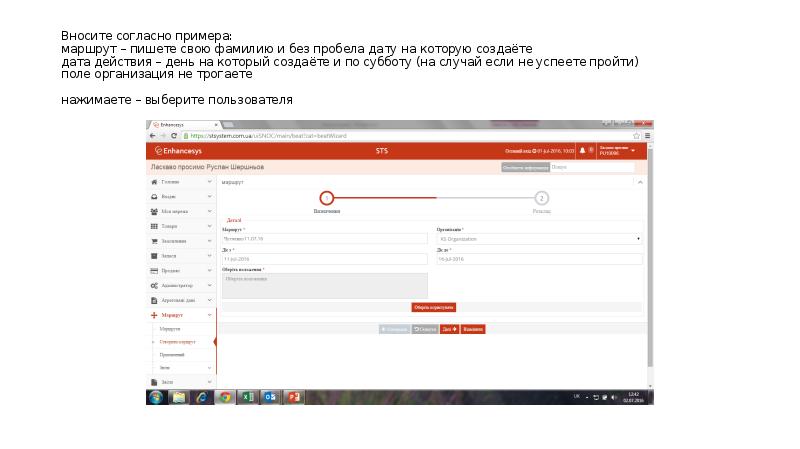
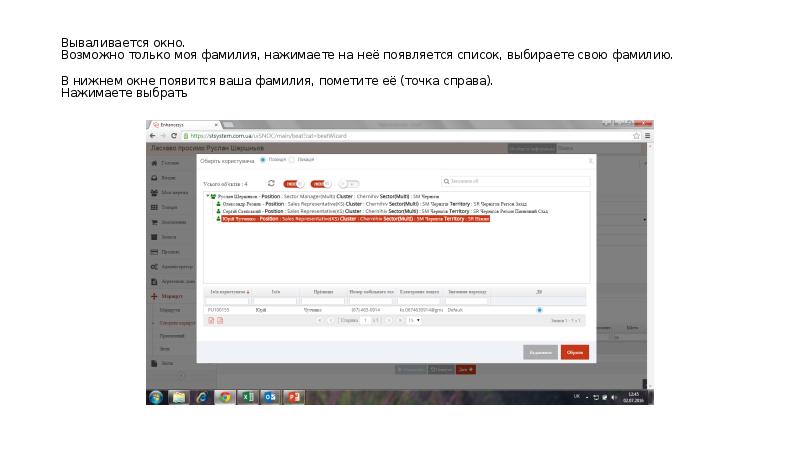

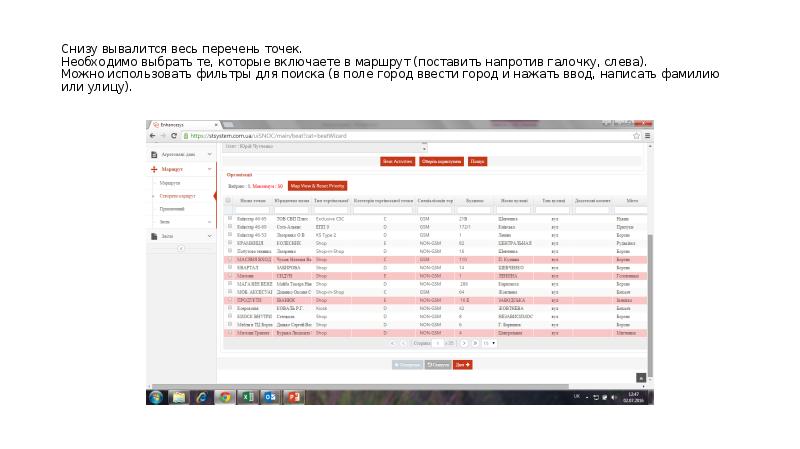
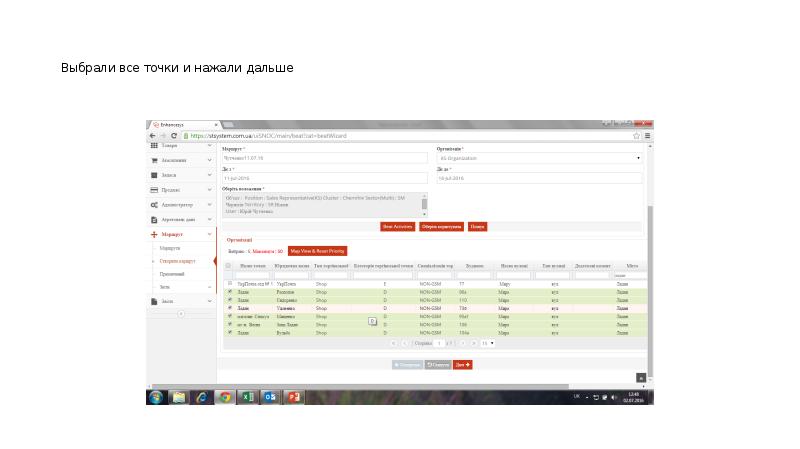
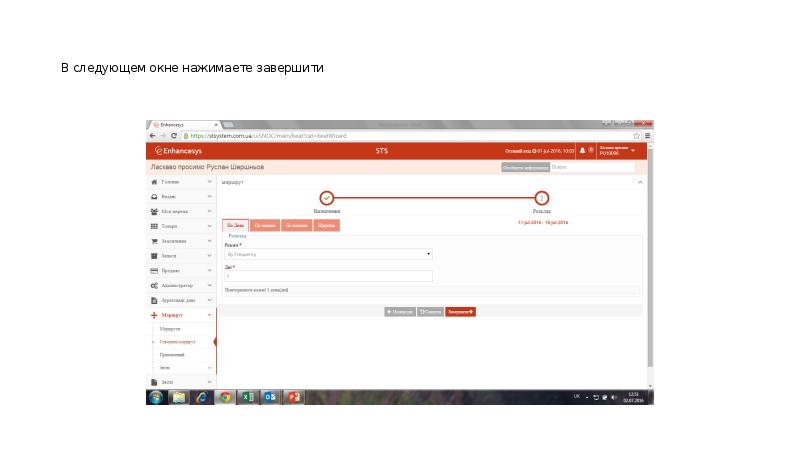
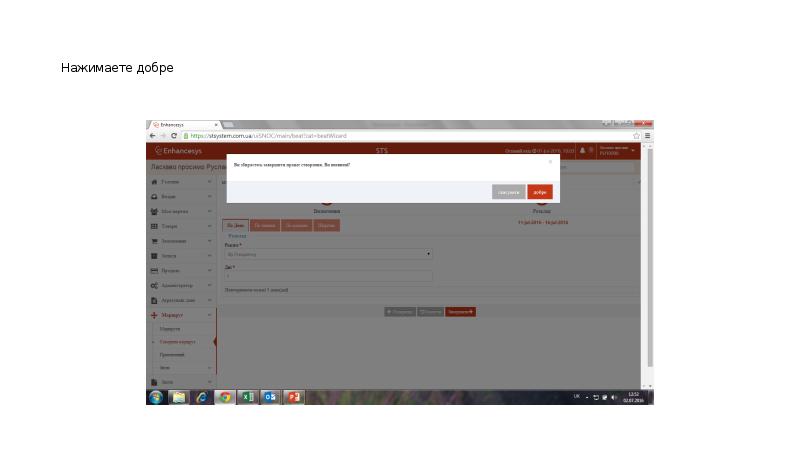
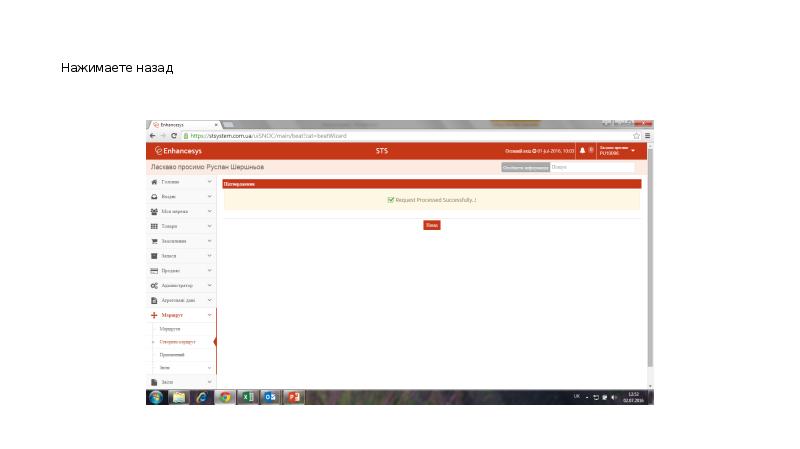
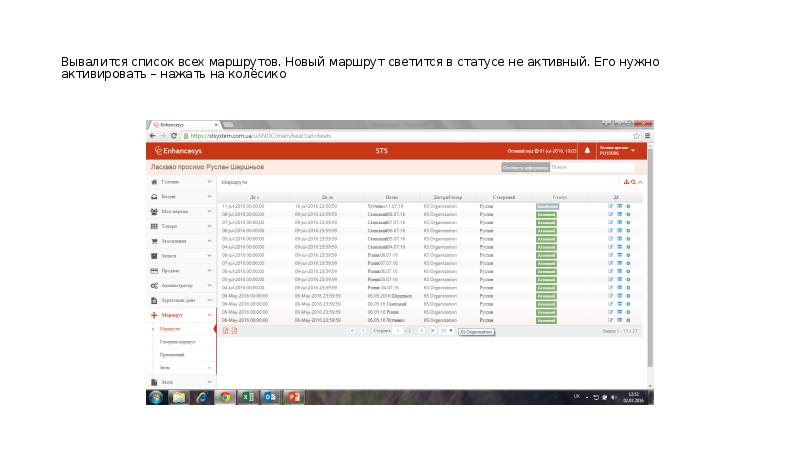
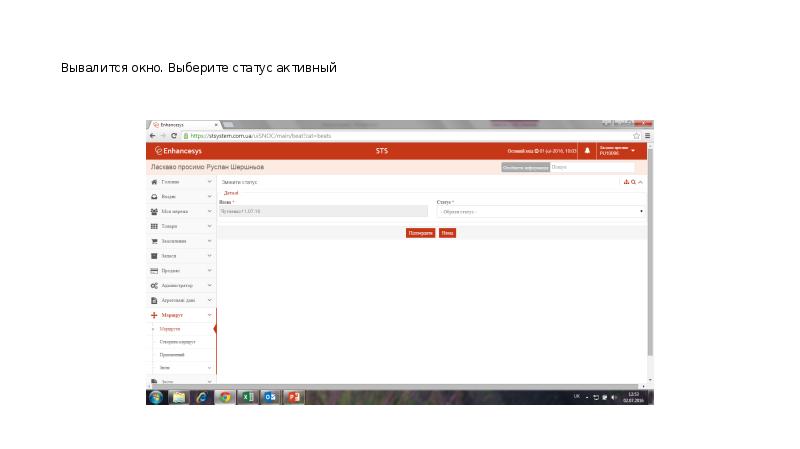
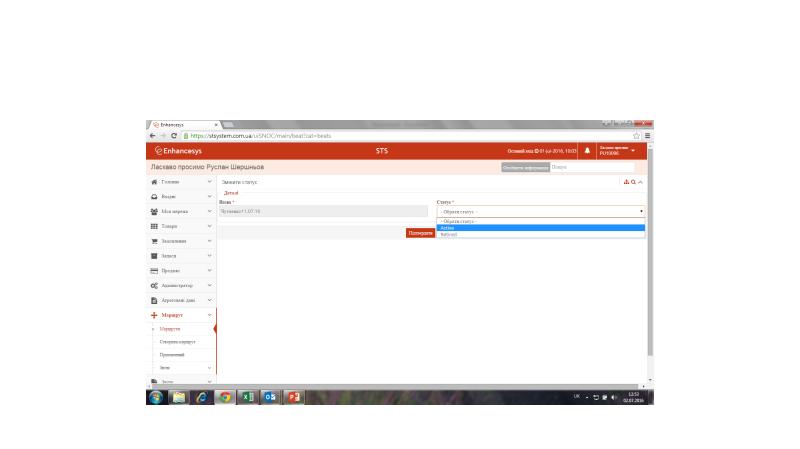
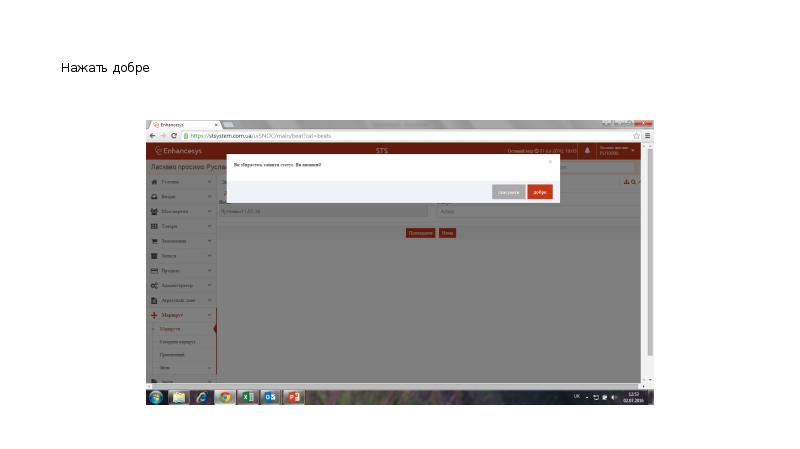
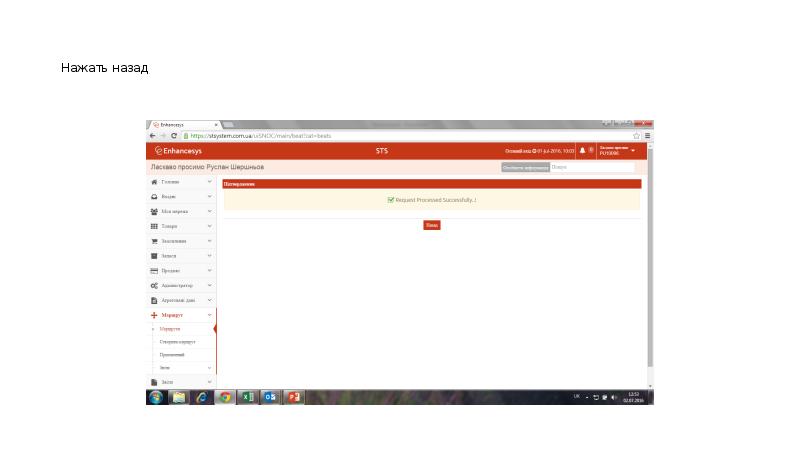
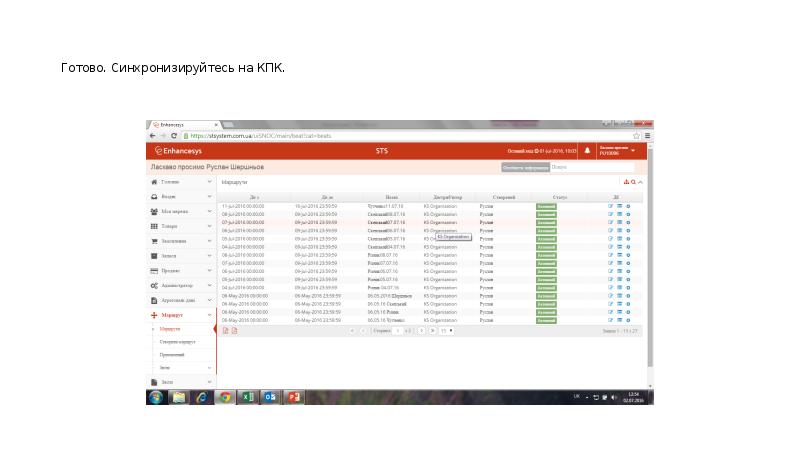
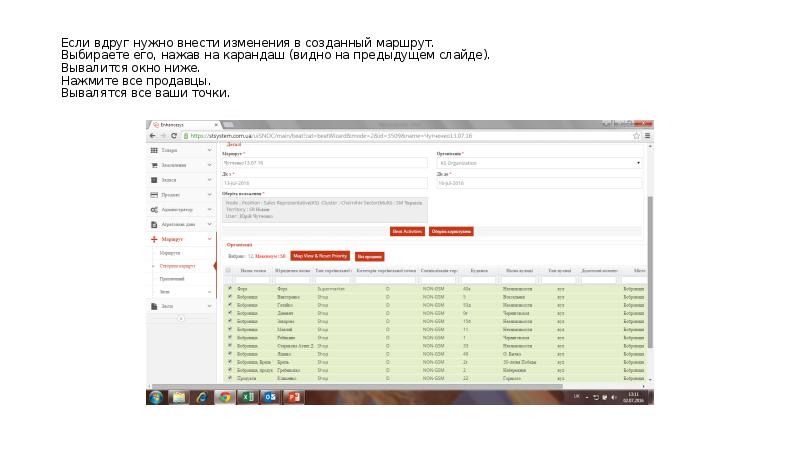
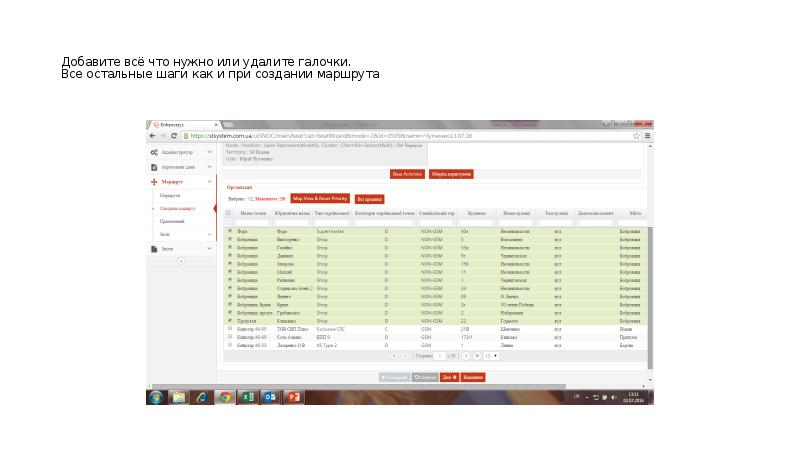
Слайды и текст этой презентации
Скачать презентацию на тему Инструкция по использованию Enhancesys можно ниже:
Похожие презентации





























